u盘启动盘重装系统蓝屏
- 分类:U盘教程 回答于: 2022年10月17日 11:21:07
不少用户在使用U盘启动盘重装电脑系统之后,电脑依旧出现u盘启动后蓝屏的问题,那么如果遇到了这种情况我们应该怎么解决这个问题呢?下面小编就带着大家一起具体看看u盘启动盘重装系统蓝屏的解决方法吧!
工具/原料:
系统版本:windows10系统
品牌型号:华硕VivoBook14
方法/步骤:
u盘启动盘重装系统蓝屏的解决方法:
1、出现蓝屏问题可能是启动盘的问题,重新制作启动盘就可以了。

2、U盘重装进入PE蓝屏,也有可能是进入的PE系统版本不符合,应当根据自己机型来选择相应的PE系统。

3、在进入PE的时候选择符合自己电脑内存的PE,右键点击此电脑,选择属性进行查看内存。

4、如果启动盘正常,那就考虑硬盘原因。通过启动快捷键进入BIOS 设置硬盘模式,IDE模式和AHCI模式两种切换一下,应该可以解决。
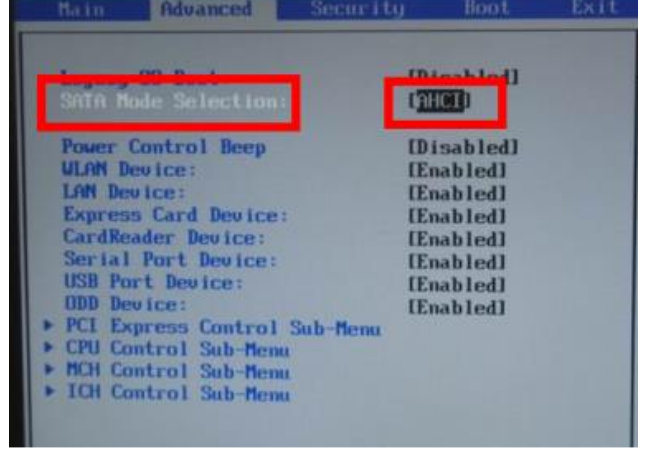
总结:
1、启动盘的问题,换一部电脑尝试启动,后重新制作启动盘;
2、进入的PE系统版本不符合,选择相应的PE系统;
3、硬盘原因。
 有用
26
有用
26


 小白系统
小白系统


 1000
1000 1000
1000 1000
1000 1000
1000 1000
1000 1000
1000 1000
1000 1000
1000 1000
1000 1000
1000猜您喜欢
- u盘写保护无法格式化怎么办..2022/04/17
- 金士顿u盘数据恢复工具完整版教程..2023/02/07
- 戴尔怎么用u盘重装系统?2022/08/10
- u盘损坏怎么修复2021/10/21
- 怎么制作u盘启动盘2022/09/08
- u盘被写保护,小编教你如何快速恢复正..2017/12/16
相关推荐
- u深度u盘装系统教程win8步骤..2021/12/10
- u盘0字节无法格式化,小编教你如何恢复..2018/11/17
- 电脑店u盘启动盘制作工具怎么使用..2022/08/14
- 怎么用u盘重装系统win102022/06/03
- 使用u盘安装系统2022/12/23
- 小编教你华硕主板怎么设置Ghost win7..2017/06/09

















